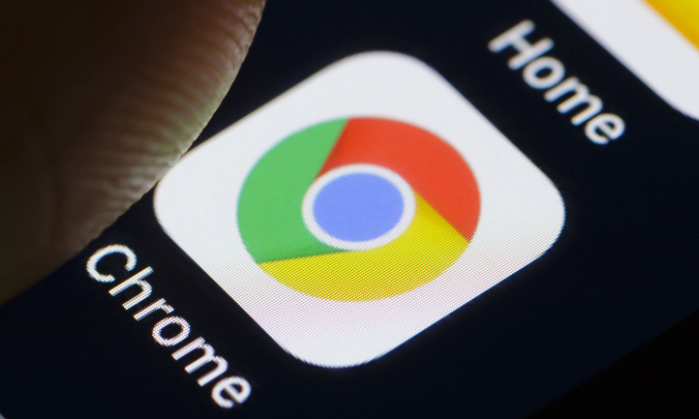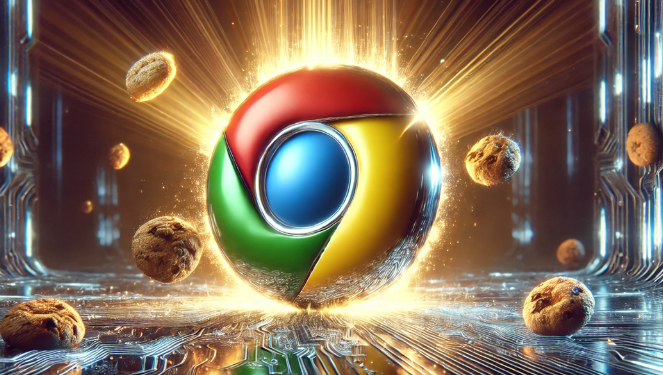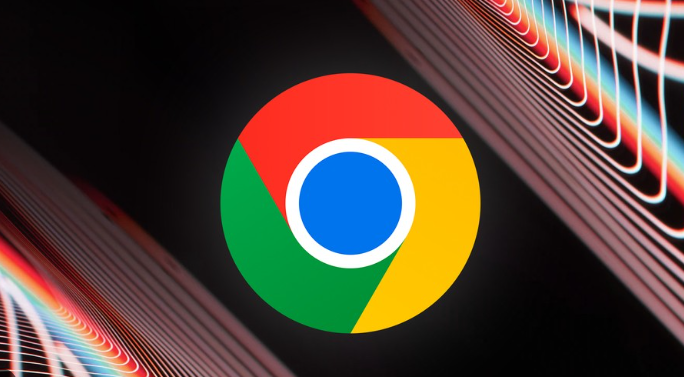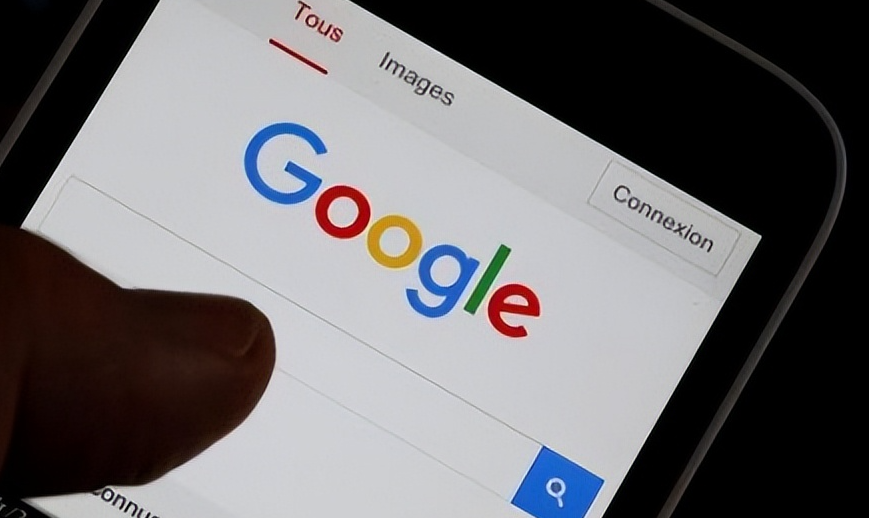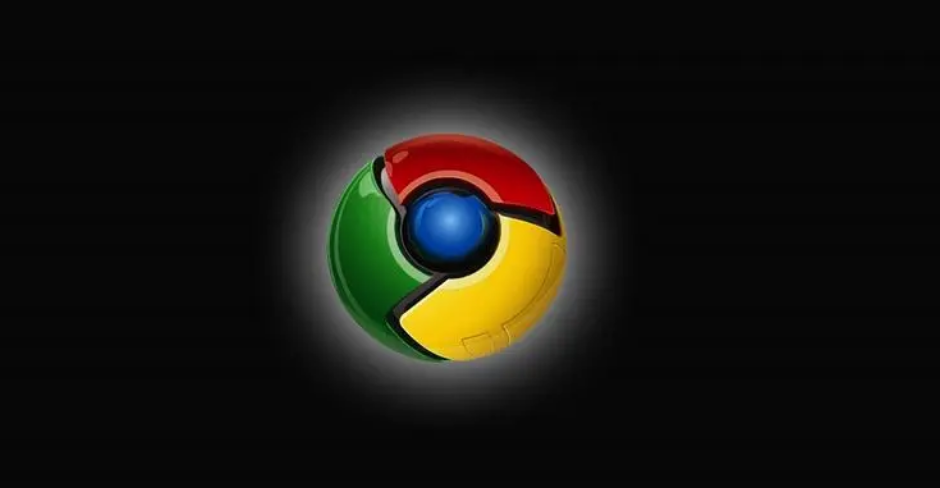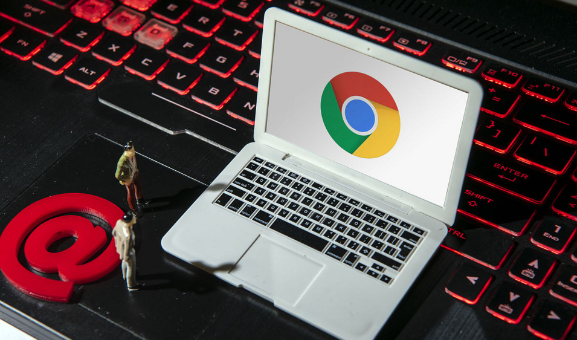详情介绍
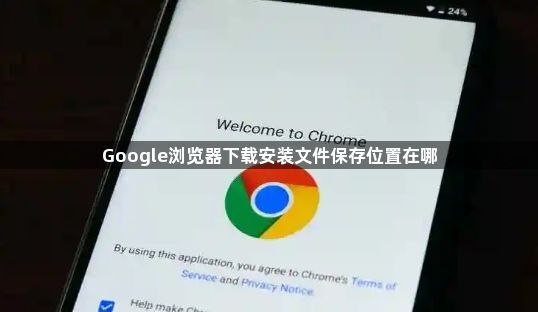
1. 默认保存位置:在Windows系统中,通常位于“C:\Users\用户名\Downloads”文件夹。其中“用户名”为当前登录系统的用户名。在macOS系统中,一般是“/Users/用户名/Downloads”目录。
2. 查看保存位置的方法:打开谷歌浏览器,点击右上角三个点,选择“下载内容”,进入下载内容页面后,点击页面右上角的三个竖点图标,选择“打开下载内容文件夹”,即可直接进入文件保存的文件夹。或者在打开谷歌浏览器中的三个竖点图标之后,在下拉列表中打开“设置”选项。在谷歌浏览器设置页面的左侧列表中找到“下载内容”选项,打开该选项,在下载内容的右侧页面中能看到“位置”选项,这里显示的就是文件下载后的保存位置。
3. 更改保存位置的方法:打开谷歌浏览器,点击右上角三个点,选择“设置”。在左侧菜单栏点击“高级”,找到并点击“下载”选项。在“下载内容”选项下方,点击“更改”按钮,在弹出的文件浏览器窗口中选择想要设置的新保存位置,可以选择本地磁盘的某个文件夹,也可以选择外部存储设备上的文件夹,选中后点击“选择文件夹”或“确定”按钮,完成保存位置的更改。